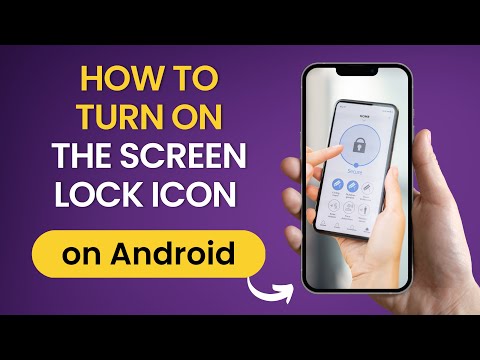Denne wikiHow lærer dig, hvordan du ændrer hele skærmen på din iPhone til sort og hvid (gråtoner). Du kan nemt skifte til en sort / hvid skærmvisning via indstillingerne for tilgængelighed.
Trin

Trin 1. Åbn Indstillinger på iPhone
Åbn Indstillinger ved at trykke på ikonet

på startskærmen.

Trin 2. Tryk på Generelt under Indstillinger
Det er ved siden af ikonet

i menuen Indstillinger.

Trin 3. Tryk på Tilgængelighed under Generelt
Hjælp til handicappede åbnes på en ny side.

Trin 4. Tryk på Vis indkvarteringer i tilgængelighed
Denne mulighed er under overskriften "VISION".

Trin 5. Tryk på Farvefiltre under Display Accommodations
Indstillinger for farvefilter åbnes.

Trin 6. Skub knappen Farvefiltre til

Hvis du gør det, aktiveres farvefilteret på din iPhone, og du kan vælge et af de medfølgende filtre.

Trin 7. Vælg Gråtoner
Skærmbilledet på enheden skifter straks til sort / hvid (gråtoner).